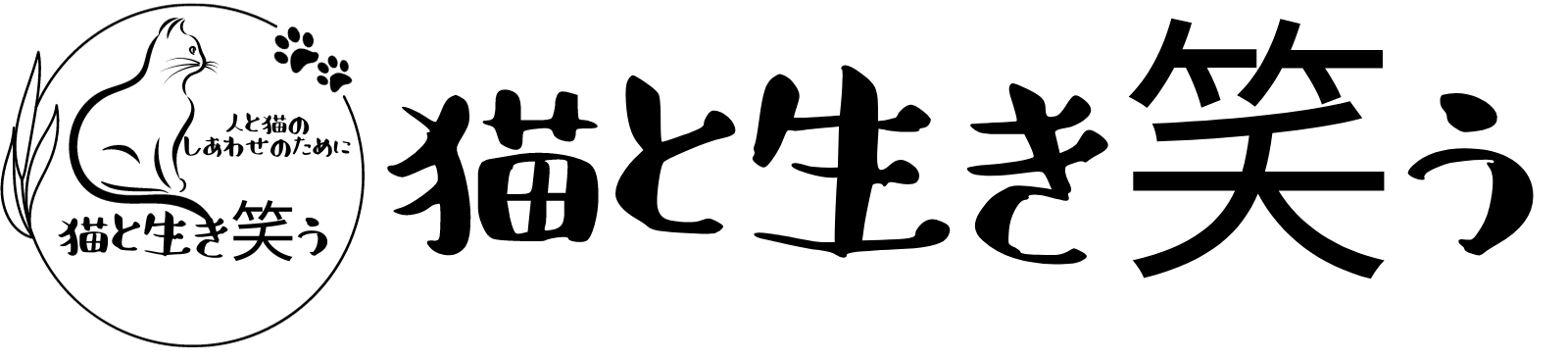【結論】
説明書などが付属されていないため、やや使い方が分かりにくい箇所もありましたが基本操作はアプリをインストールすることで行えます。設定完了後は直感的に操作しやすいです。カメラ性能も優秀。画質も良好です。
仕事や旅行などで大事な愛猫をお留守番させるとき、なにかトラブルが起きていないか気になりますよね。
特に子猫を飼っている方は、留守中になにかケガでもしないか心配になることも多いはず。そんな方にこそ、今回紹介するEZVIZ(イジビズ)はオススメです。
この記事では、猫歴20年以上の筆者「たけのこ」がEZVIZ(イジビズ)の性能、使い勝手を解説します。
 たけのこ
たけのこ設定さえできれば使い心地は良好です


猫ブロガー
たけのこ(Takenoko)
プロフィール
(タップで詳細を表示)
猫と暮らして20年以上。猫ニュースメディアのライターとして活動。いままで500本以上の猫に関する記事を執筆!猫たちの幸せに繋がればという想いで当サイトを運営しています。ペットフード/ペットマナー検定合格。飼い猫を主役とした絵本も出版。
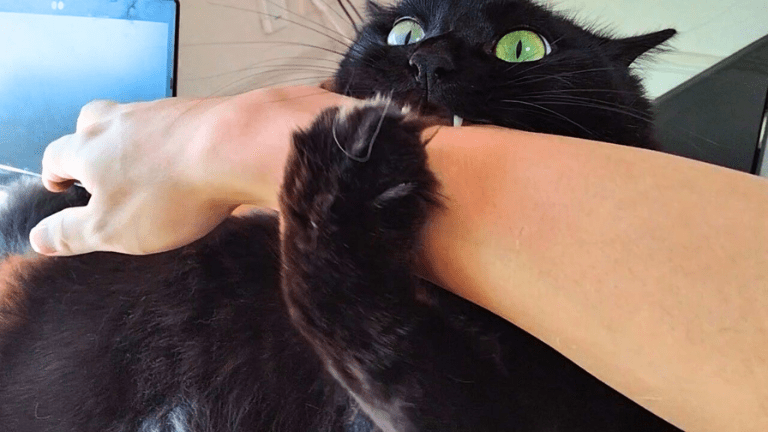
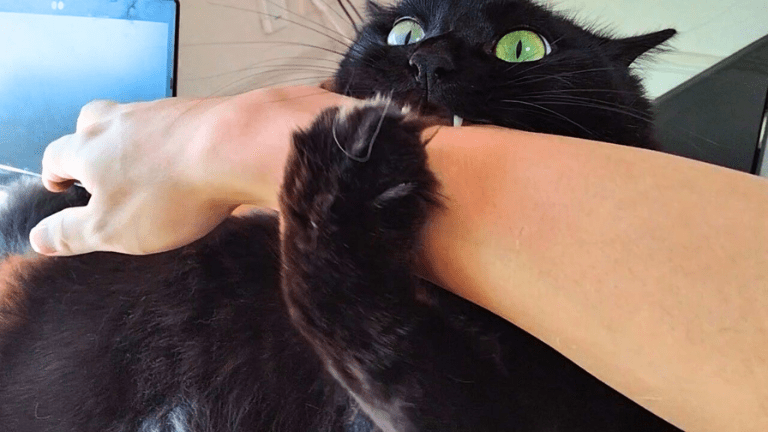
猫YouTuber・ライバー
黒猫トモくん(Tomo)
プロフィール詳細
(タップで詳細を表示)
運営者の飼い猫であり当サイトの編集長。保護猫出身。黒猫。甘えん坊な男の子。猫専門配信アプリnekochan公式ライバー。YouTubeも配信中!
見守りペットカメラがあると猫のお留守番も安心


そもそも、猫のいる家にEZVIZ(イジビズ)のような室内カメラを設置するメリットがあるのか?そう思われる方もいるかもしれません。結論を述べると、答えはYESです。
猫は犬と違い一緒にお出かけするのが苦手な動物。飼い主さんがお出かけする際、お家でお留守番する機会は多めです。ただ、猫だけでお留守番させるのは何かと不安。留守の間に大きな事故を起こしたり、体調が急変する恐れもゼロではありません。



見守りカメラがあるとなしでは、お留守番の安心感が違います
EZVIZ(イジビズ)C6Nの特徴


























| 商品名 | CS-C6N-A0-1C2WFR |
| 最大解像度 | 1920×1080 |
| 対応Wi-Fi環境 | 2.4GHz |
| 電源 | DC 5V/1A MicroUSB |
| 消費電力 | 最大 5W |
| 赤外線範囲 | 最大 10m(32.81 フィート) |
| 寸法 | 88mm x 88.2mm x 119mm |
| 本体重量 | 約218g |
| 通常販売価格 | 税込4,799円 (価格は都度変動する可能性があります。) |
| Amazon レビュー評価 | 星評価3.8 (2023年7月時点) |
詳細な商品仕様➡タップで表示
| イメージセンサー | 1/4 インチプログレッシブ スキャン CMOS |
| シャッター速度 | 自己適応シャッター |
| レンズ | 4mm@F2.4 視野角: 85°(対角) 75°(水平) 45°(垂直) |
| レンズマウント | M12 |
| 日中と夜間モード | 自動切り替え式 赤外線カットフィルタ |
| DNR | 3D DNR |
| WDR | デジタル WDR |
| ビデオ圧縮 | H.264 |
| ビデオビットレート | フルHD HD 標準 適応型ビットレート |
| Wi-Fi ペアリング | APペアリング |
| 有線 | 対応 |
| ストレージ | microSD カードスロット(最大 256 GB) |
カメラ台座、ネジキット、電源ケーブル(約3m)、ドリルテンプレート、電源アダプタ、クイックスタートガイド
猫の見守りカメラとしてオススメするのが、EZVIZ(イジビズ)C6N。ペット専用カメラという訳ではありませんが、汎用性が高くカメラ性能が優秀であるため、猫の見守り用としても十分機能します。
豊富な機能で室内の猫の動きを追える
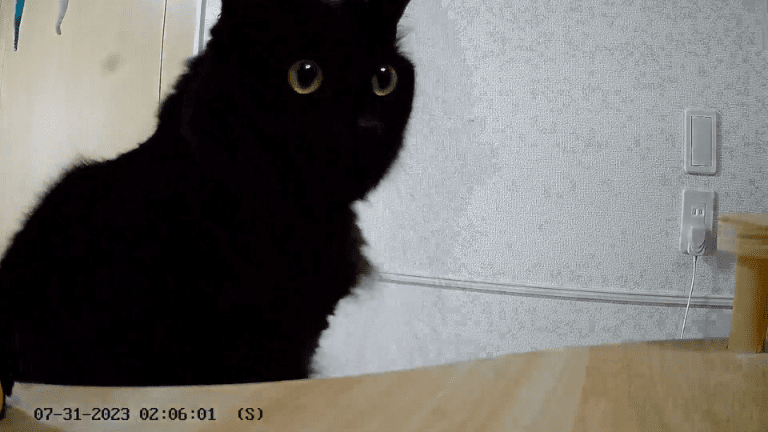
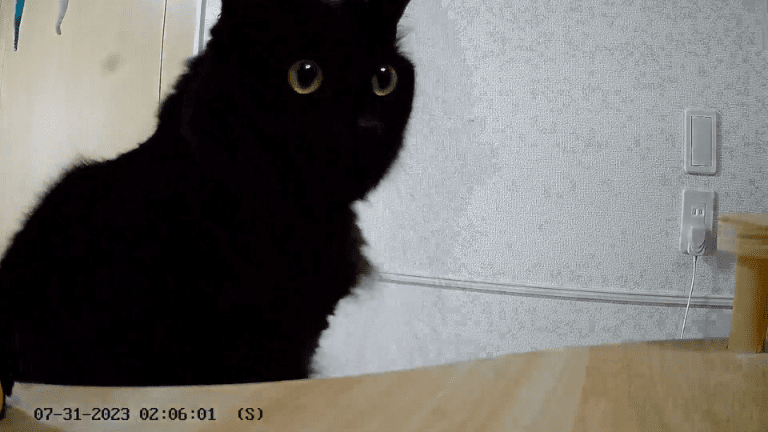
- 可動域が広い(水平方向340°、垂直方向55°)
- 動体検知&自動追跡機能
- 暗視モード対応
EZVIZ(イジビズ)C6Nのカメラ性能は優秀。可動域が広範囲であるため、室内をぐるっと一望できる他、動体検知機能などもあるため、お留守番中の猫の動きも把握しやすいです。
お留守番中の猫に話しかけられる
EZVIZ(イジビズ)C6Nは双方向通話に対応している機種です。ペットカメラがある部屋の音声を聞くことはもちろん、飼い主さんのスマホから声を届けることも可能です。
筆者の飼い猫トモくんも外出中に話しかけたら反応していました。



飼い主の声がする!でも、いない!?と言いたげな顔でした
説明書が付いていないがオンラインで解説している
EZVIZ(イジビズ)には、取扱説明書は同封されていません。入っているのはクイックスタートガイドくらいで、機械に疎い方は困惑してしまうかもしれません。
ただし、EZVIZ(イジビズ)の説明書が一切ない訳ではありません。EZVIZ(イジビズ)は公式サイトやYouTubeなどオンラインで取り扱い方法を解説しています。詳しく解説してくれているので、設定時はそちらを参考にしましょう。



この記事でも詳しく解説していくのでブックマークやお気に入りしといてね
カメラ本体の音量調整ができない


残念ながら、EZVIZ(イジビズ)には本体音量を調整する機能が備わっていません。電源起動時に音声が流れますが、夜遅くなどにはアナウンスが室内に響くかもしれません。あまり物音を立てられない状況下で操作するときは周囲に配慮しましょう。
音量を調整するため、筆者はスピーカー部分をガムテープで軽めに塞ぎました。シンプルな対策ではありますが、やるとやらないでは大きさがだいぶ変わります。
画質はかなりいい
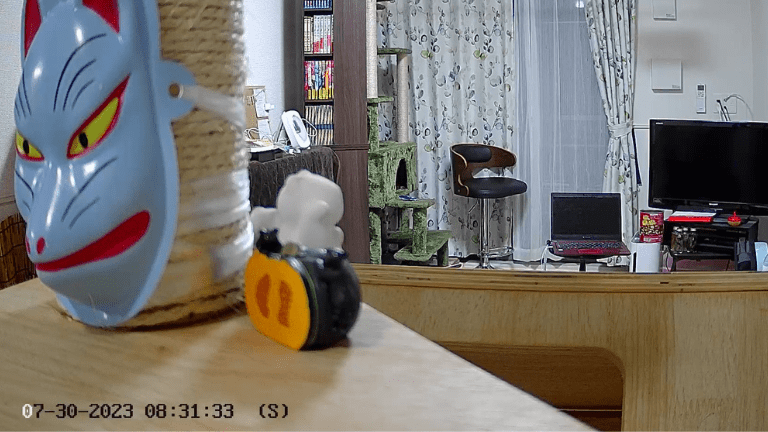
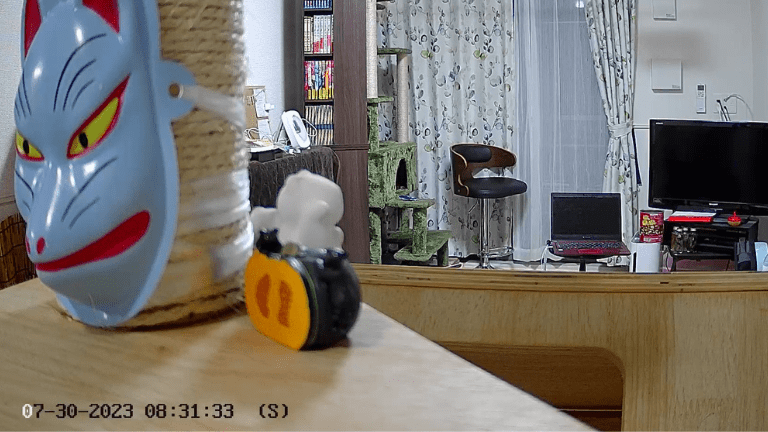
EZVIZ(イジビズ)C6Nの画質はかなり綺麗。解像度は1920 x 1080PのフルHD。現在のカメラ基準において特別高い解像度という訳ではありませんが、スペックが良いスマートフォンで撮影した動画と遜色ないくらいの鮮明さです。
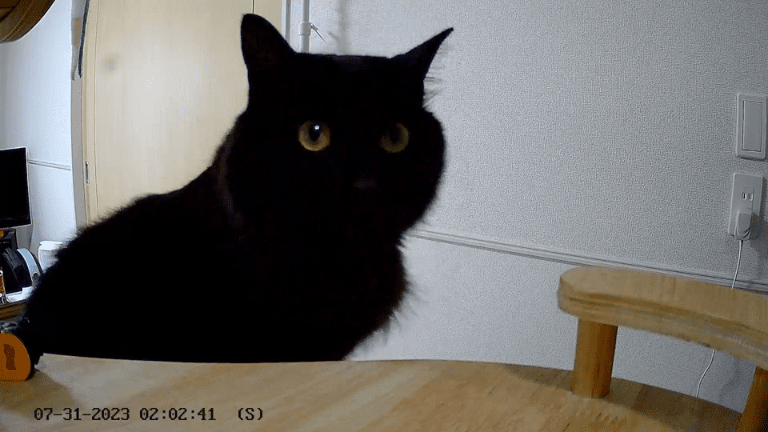
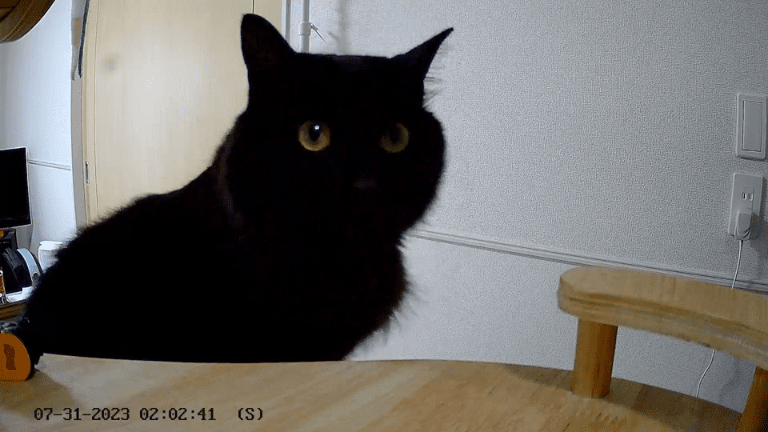
お留守番中の猫を見守るという目的においては、十分なスペックといえます。
EZVIZ(イジビズ)C6Nを使ったときの感想・体験談


EZVIZ(イジビズ)C6Nの使用感としては、概ね満足。アプリ操作は慣れれば簡単。画質も綺麗で見やすいです。1台のカメラを複数アカウントで共有できるのも魅力的でした。家族間でカメラを共有することで、家庭内の話題も増えました。
実際の光景とカメラのタイムラグは、だいたい5~10秒程度。通信環境などによっても左右されそうですが、そこまで大きな差はなさそうです。画面をスクリーンショットすることも可能。処理落ちさえしていなければ、すぐに画像を保存してくれます。
音の拾い具合も良好で猫の鳴き声もよく聞こえます。スピーカーの音量は少し驚きましたが、上記で解説したようにガムテープで塞ぐ工夫であまり気にならないレベルになりました。
EZVIZ(イジビズ)に対する猫の様子
EZVIZ(イジビズ)C6Nを使ったとき、筆者の飼い猫トモくんは何事!?という顔で驚いていました。見慣れないものから大きめな音が出て、時々飼い主の声も聞こえるのだから当然といえば当然な反応です。
EZVIZ(イジビズ)の設定方法
EZVIZ(イジビズ)C6Nの設定方法に関して、公式オンライン説明書の文字やイラストだけでは分かりにくい方も多いはず。ここでは、実際に設定しているときの様子を交えながらEZVIZ(イジビズ)C6N初期設定について解説します。
EZVIZ(イジビズ)公式解説動画➡タップで表示


まずは、EZVIZ(イジビズ)を電源につなぎ、起動させましょう。起動直後、大きめなアナウンスが流れるのでご注意ください。
続いてEZVIZ(イジビズ)のアプリをインストールします。アプリはAndroid・ios(iPhone)どちらにも対応しています。
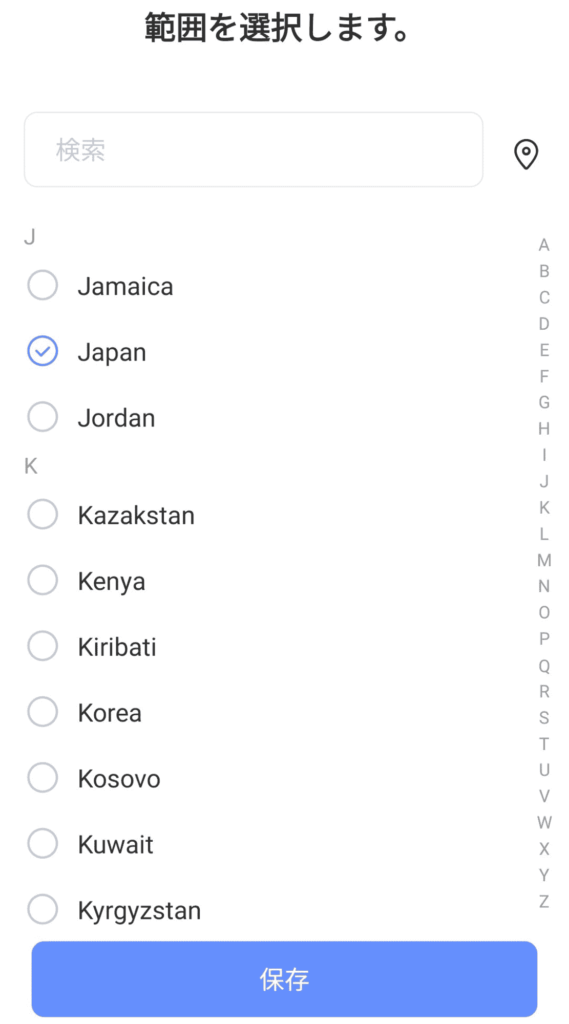
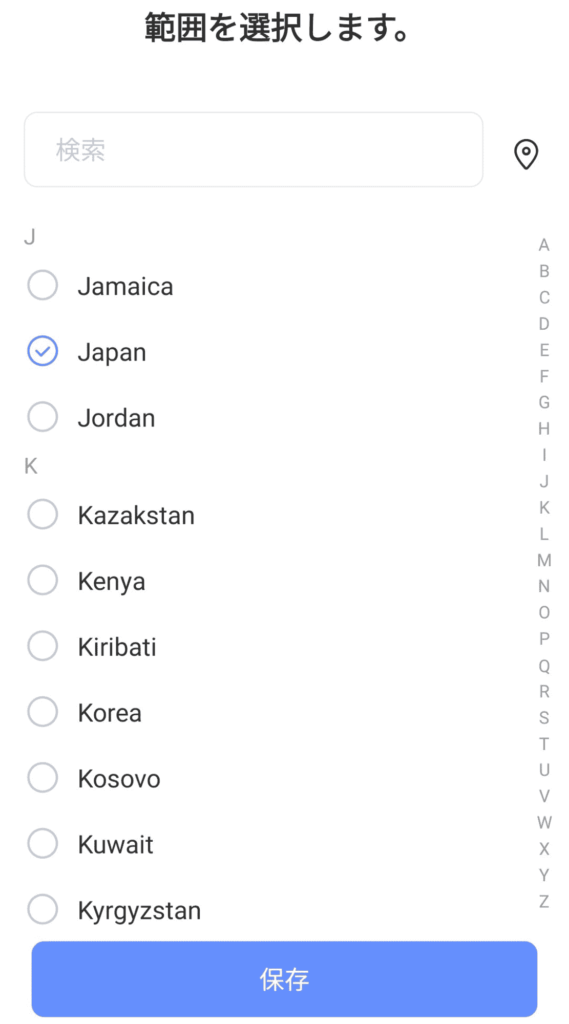
アプリをインストールして立ち上げたら、まず最初に国を選択します。日本で使用される方が多いと思うので、Japanを選びます。
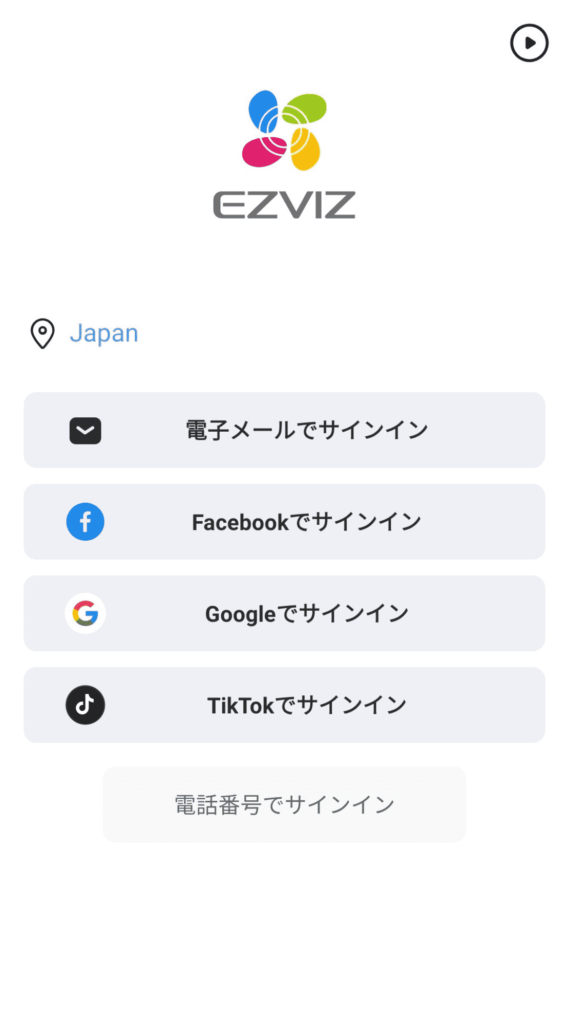
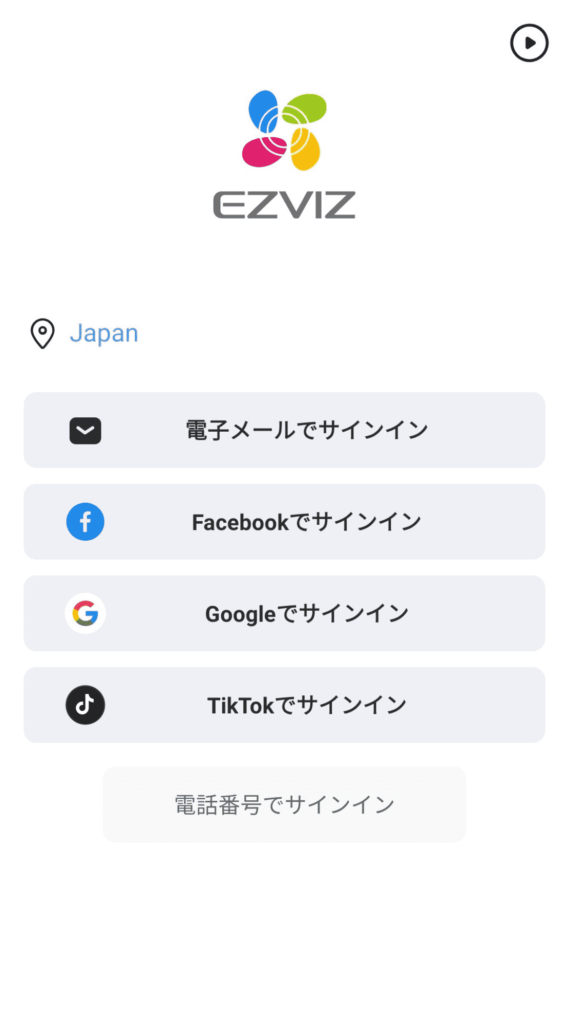
アカウントを作成します。
メールアドレス、もしくはFacebook・Google・TikTokいずれかのアカウントで新規登録を行います。その他、電話番号でも行えます。
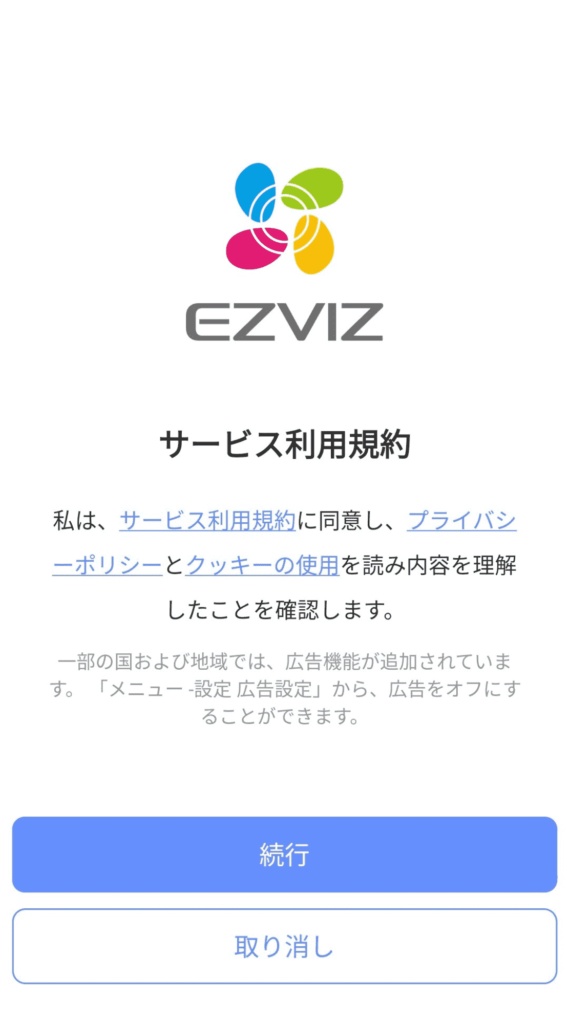
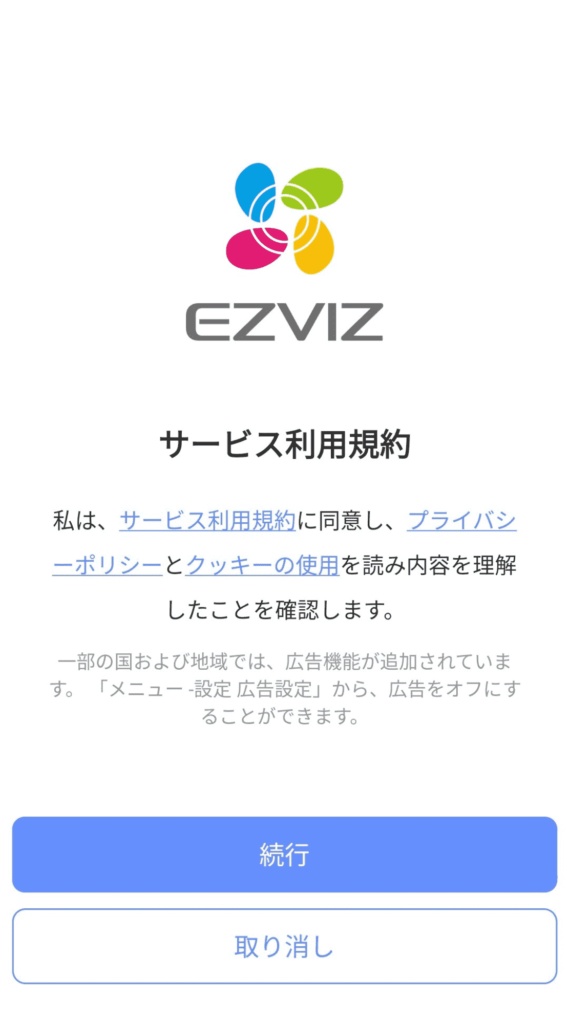
利用規約を確認します。ここでは続行を選びましょう。
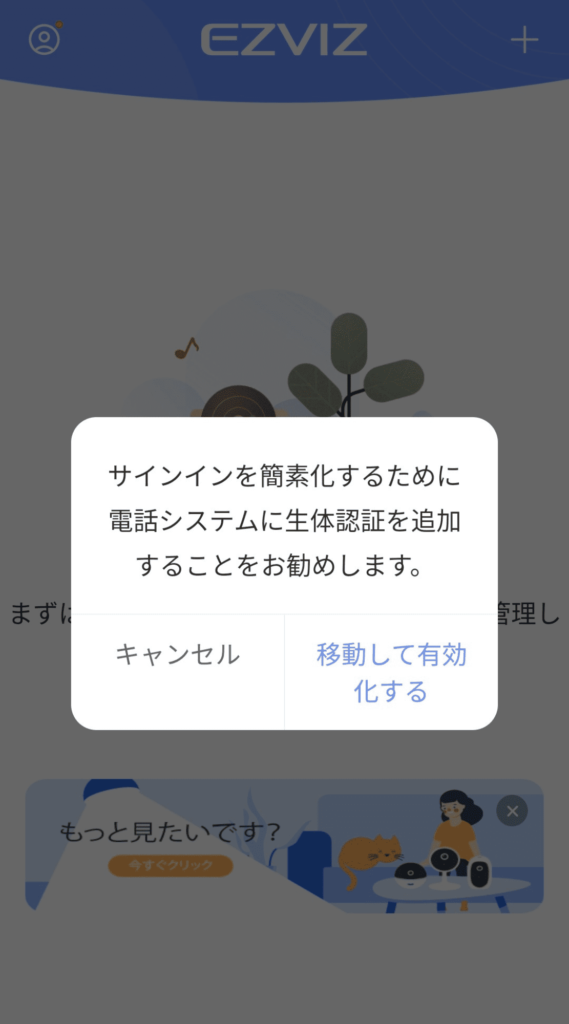
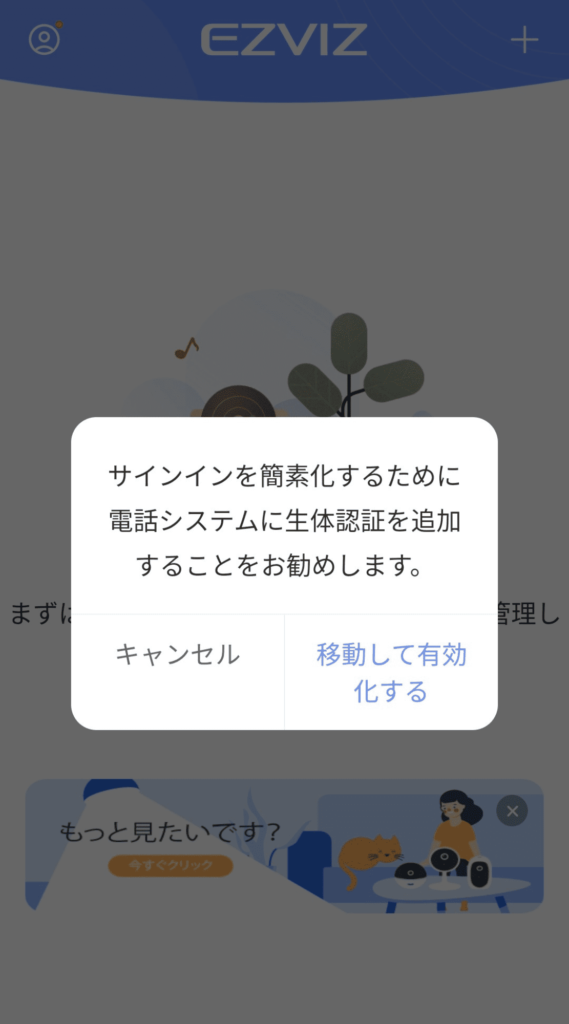
生体認証の選択に関しては、どちらでもOKです。キャンセルを選んでも問題ありません。生体認証を追加することでサインインがしやすくなるというだけです。元々サインインしやすいので、無理に設定する必要はありません。
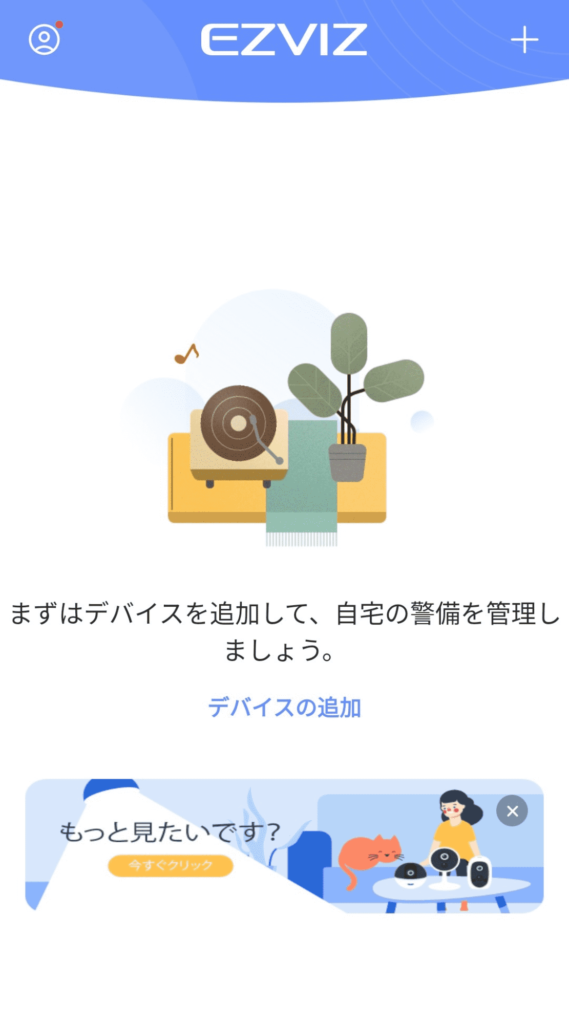
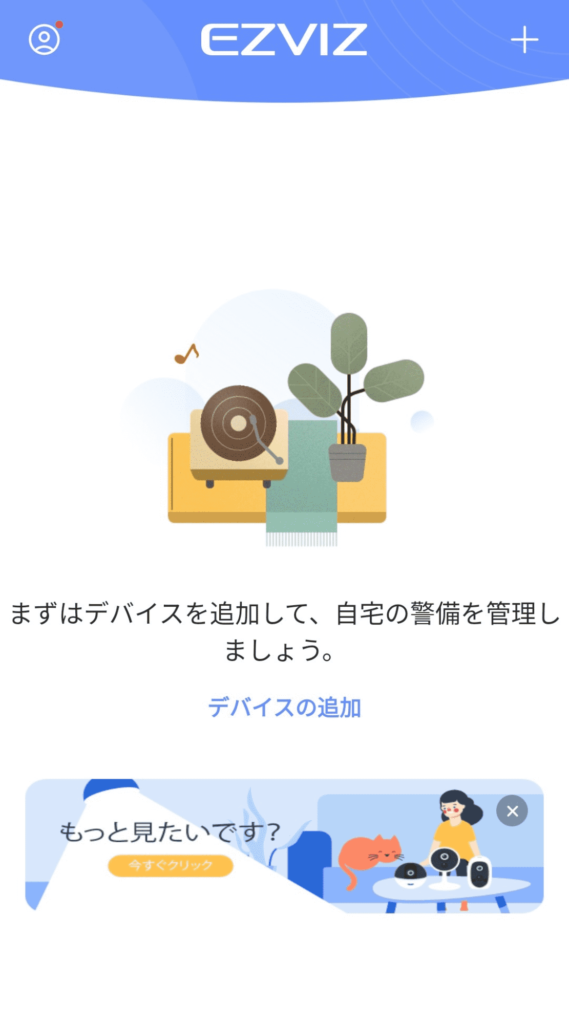
トップ画面に移動できたら、デバイスの追加を選択します。
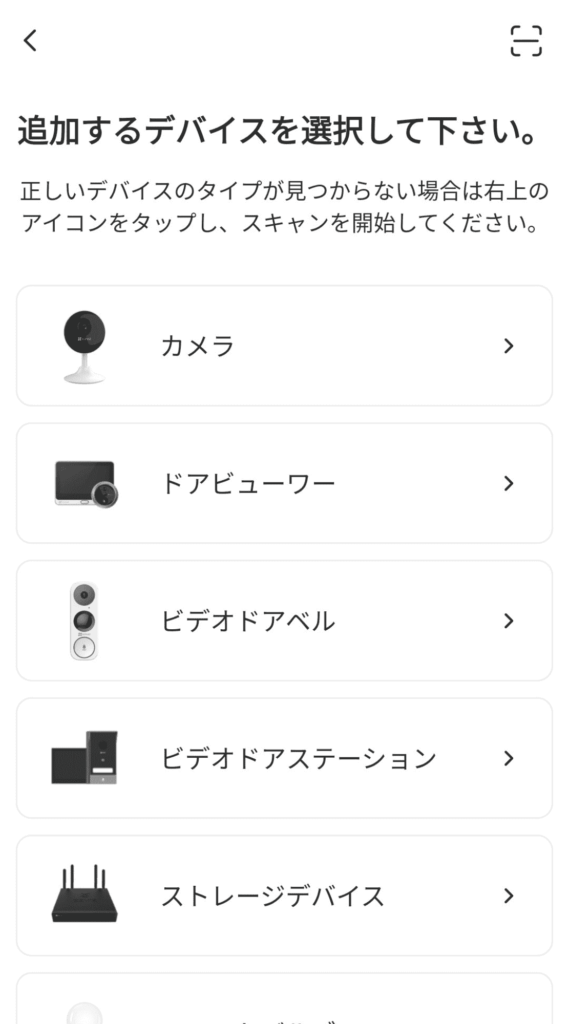
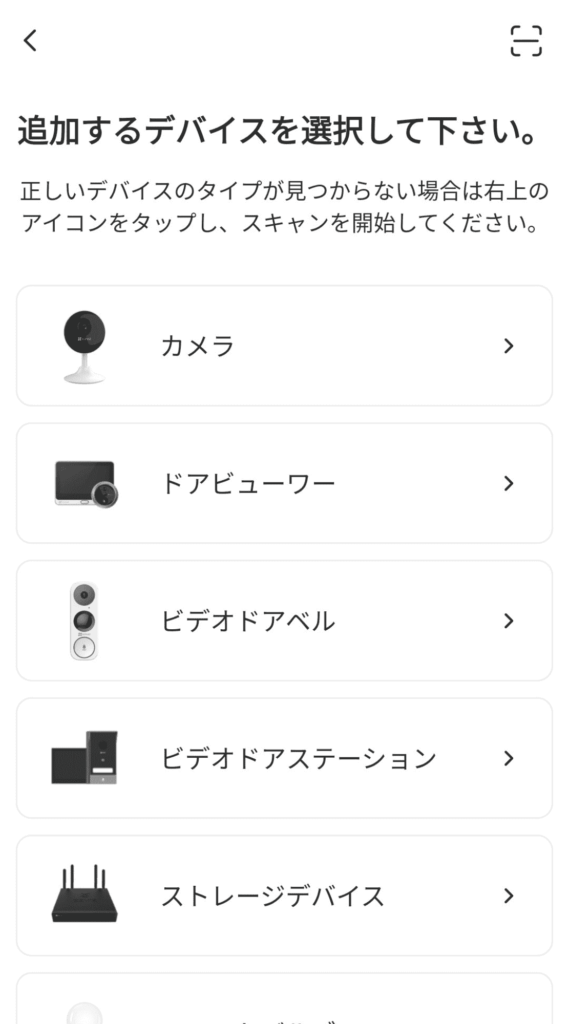
追加するデバイスを選びます。ここでは、右上のスキャンを選択します。
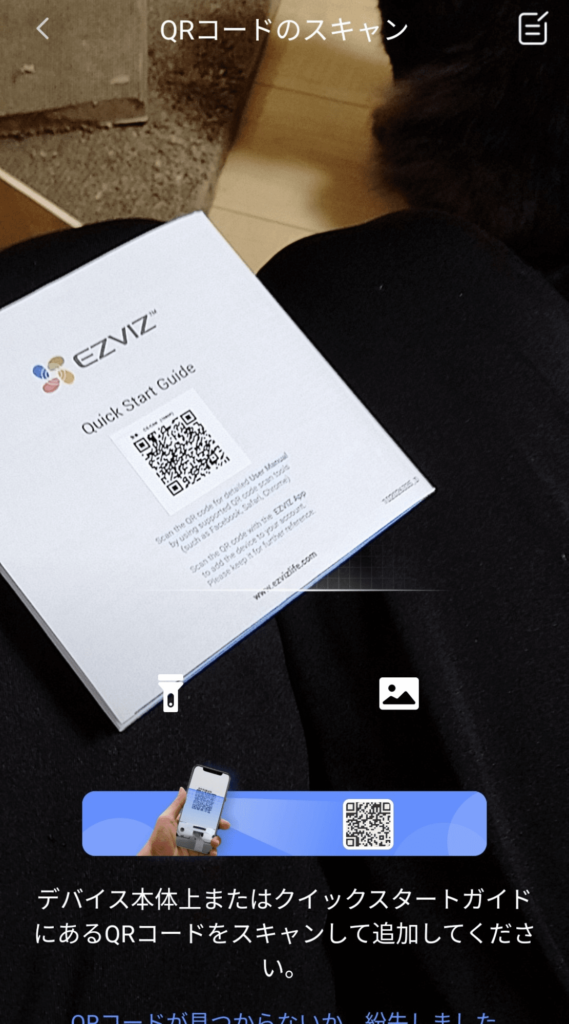
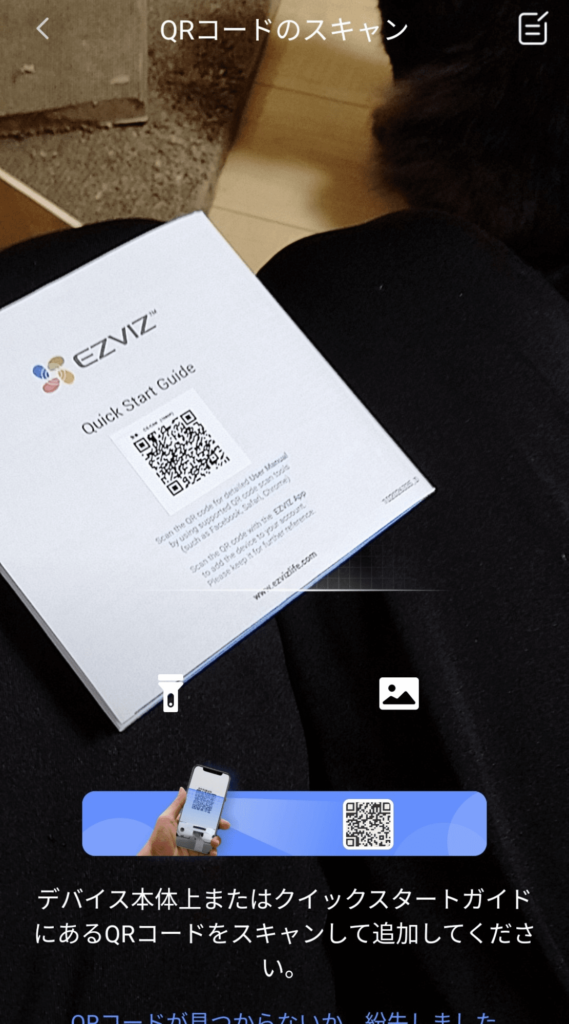
スキャン画面に入ります。クイックスタートガイドに貼ってあるQRコードを読ませましょう。
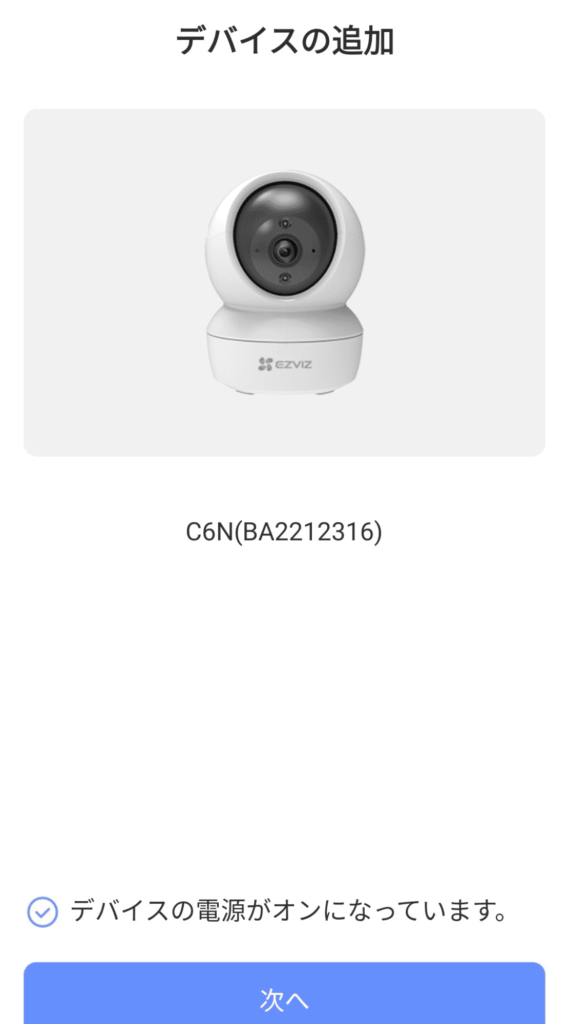
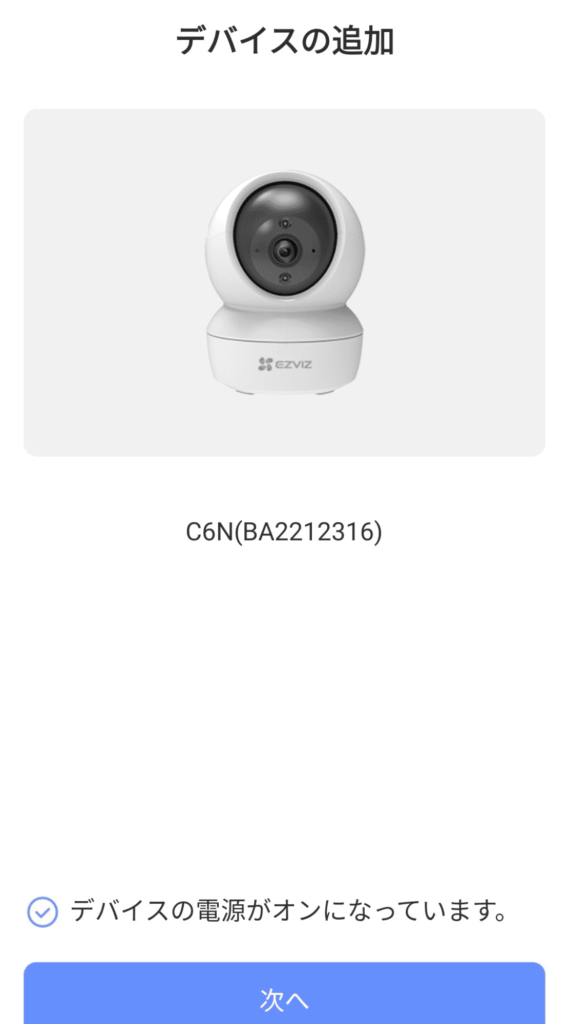
EZVIZ(イジビズ)デバイスが表示されるので、デバイスの電源がオンになっています、にチェックを入れ次に進みます。
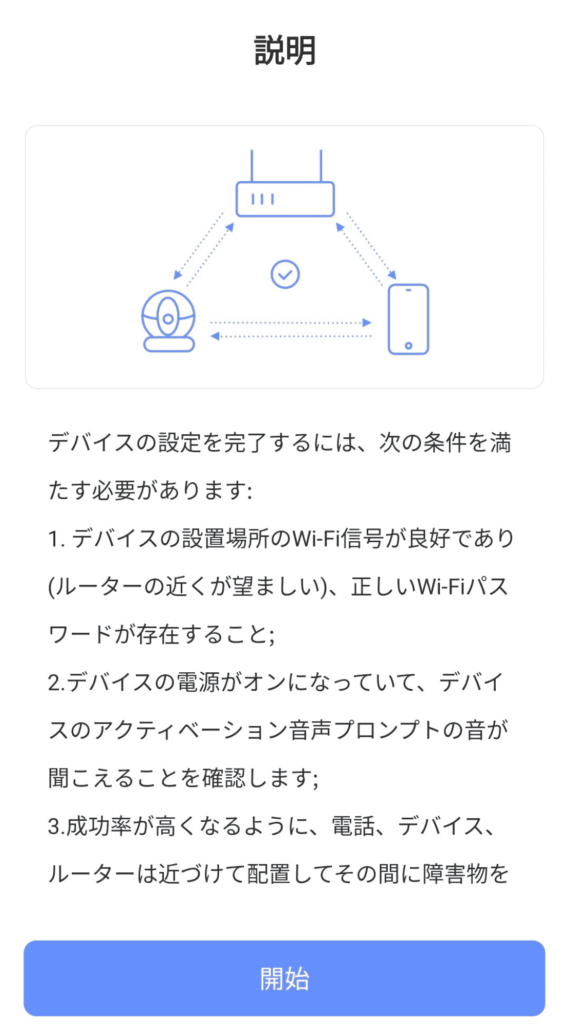
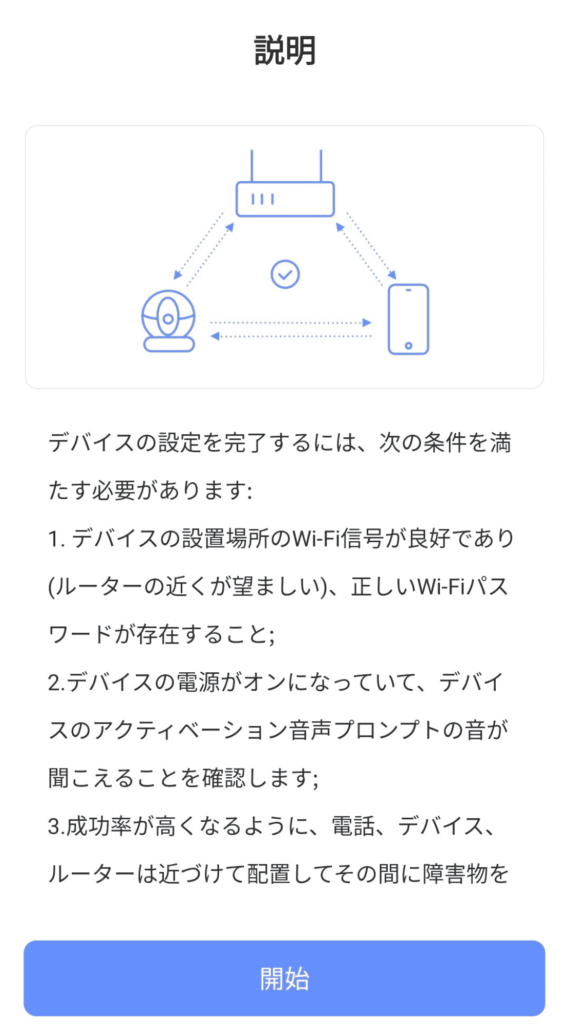
説明を確認したら、開始を選びます。
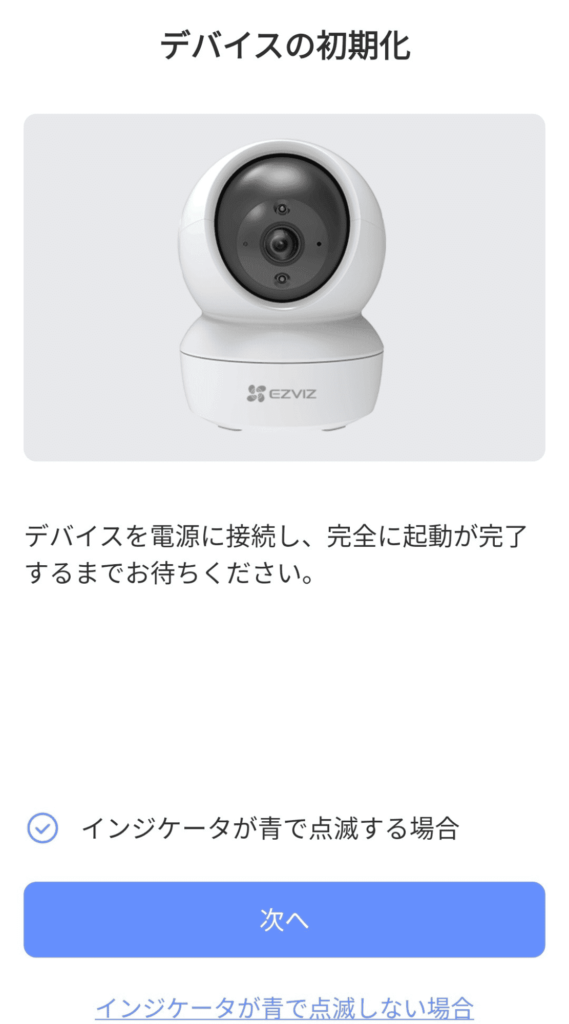
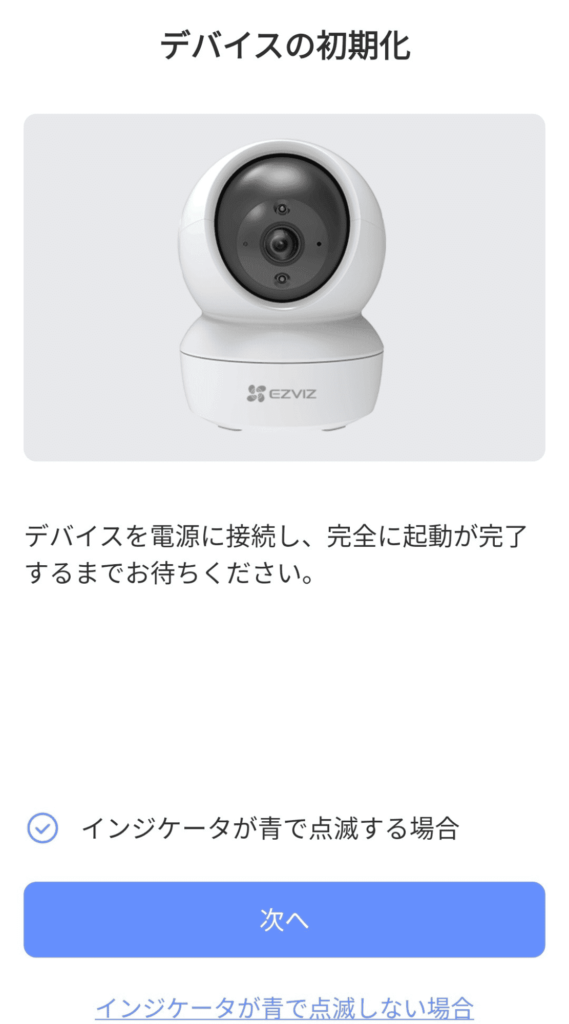
EZVIZ(イジビズ)デバイスを青く点滅しているのを確認したら、「インジケータが青で点滅する場合」を選択し、次へに進みます。
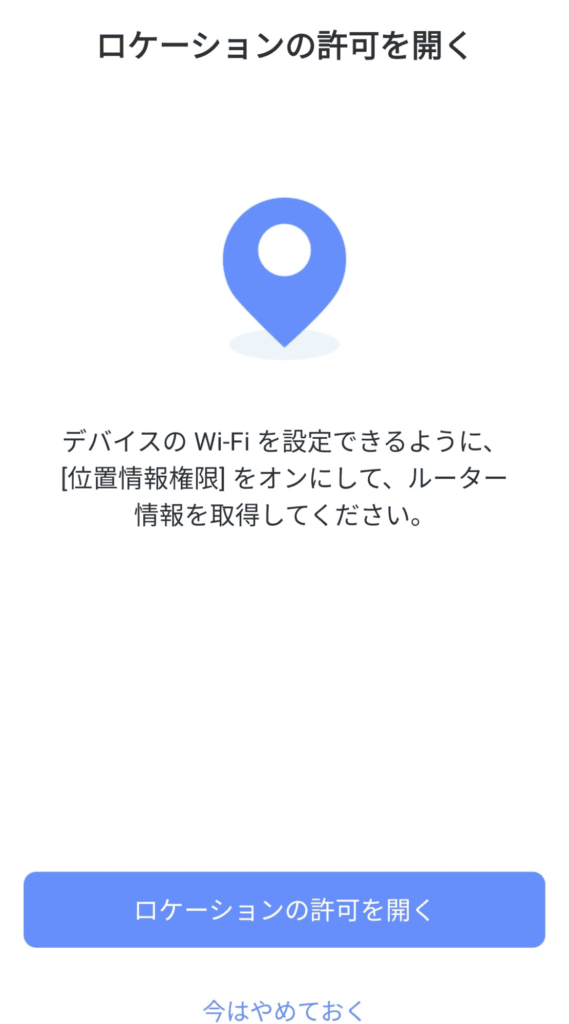
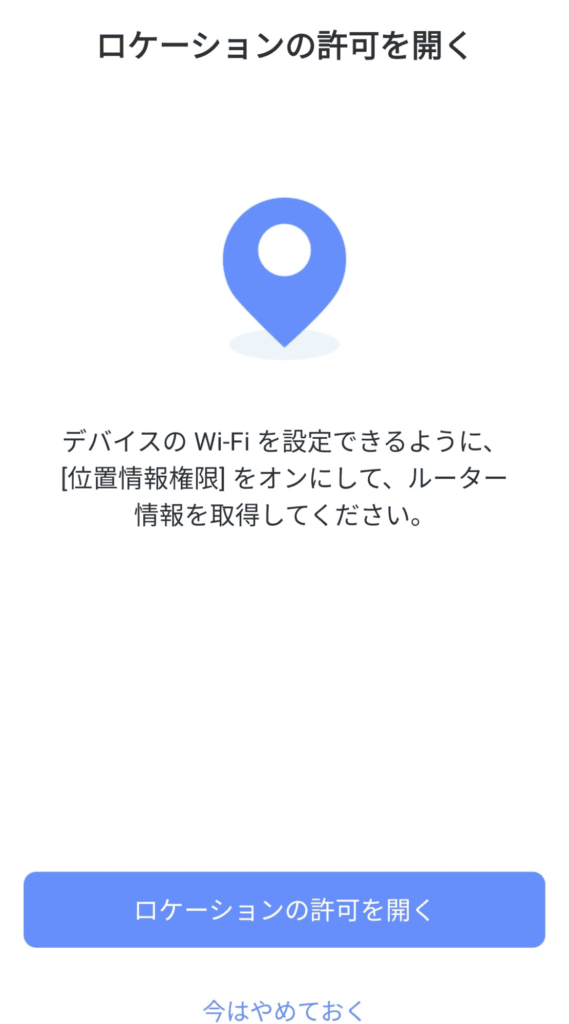
ロケーションの許可を開くを選択します。
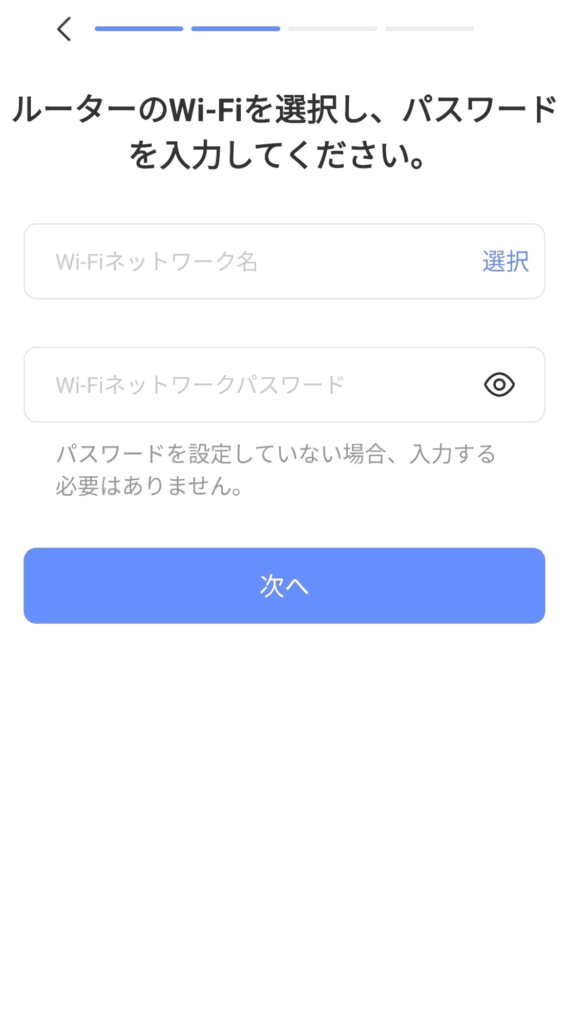
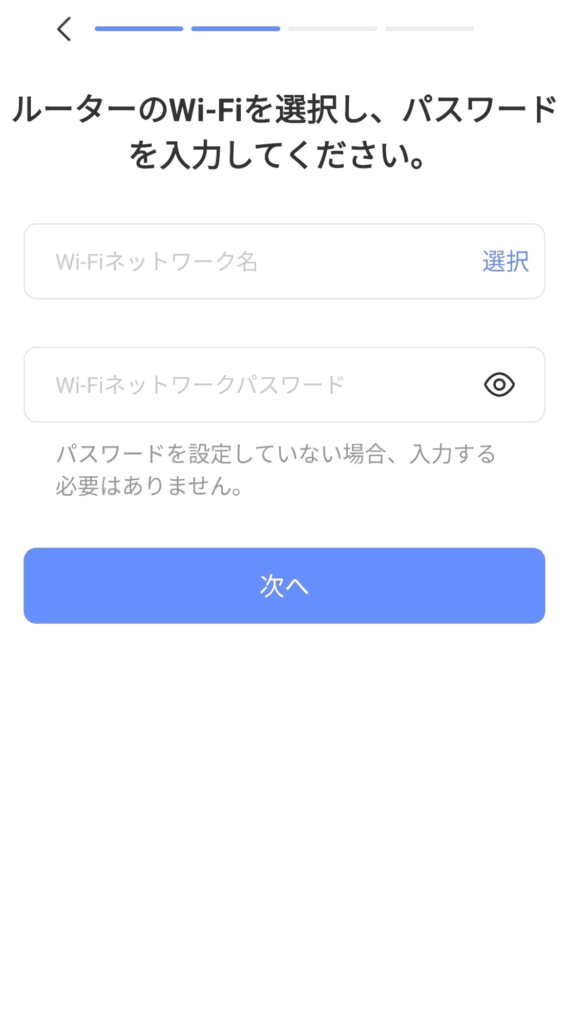
Wi-Fi環境を選択します。EZVIZ(イジビズ)C6Nで利用できるWi-Fiは2.4G帯となります。
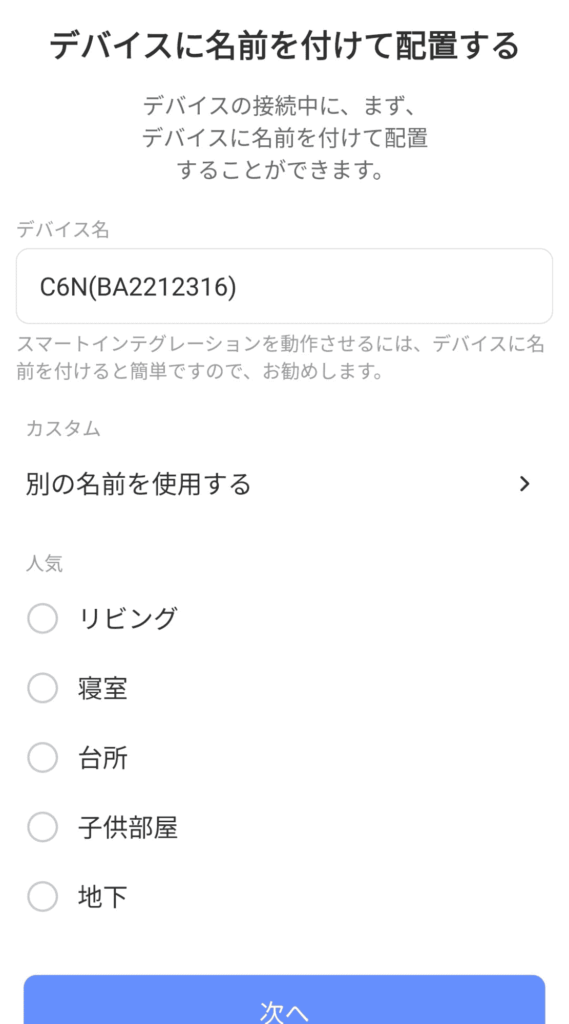
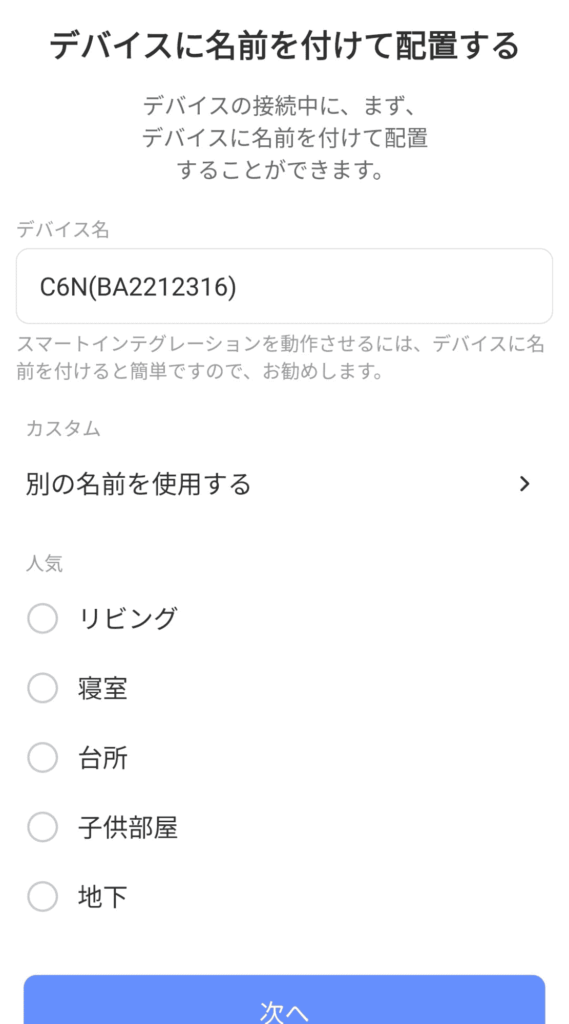
デバイスの名前、設置場所を選びます。ここは自由に設定してOKです。
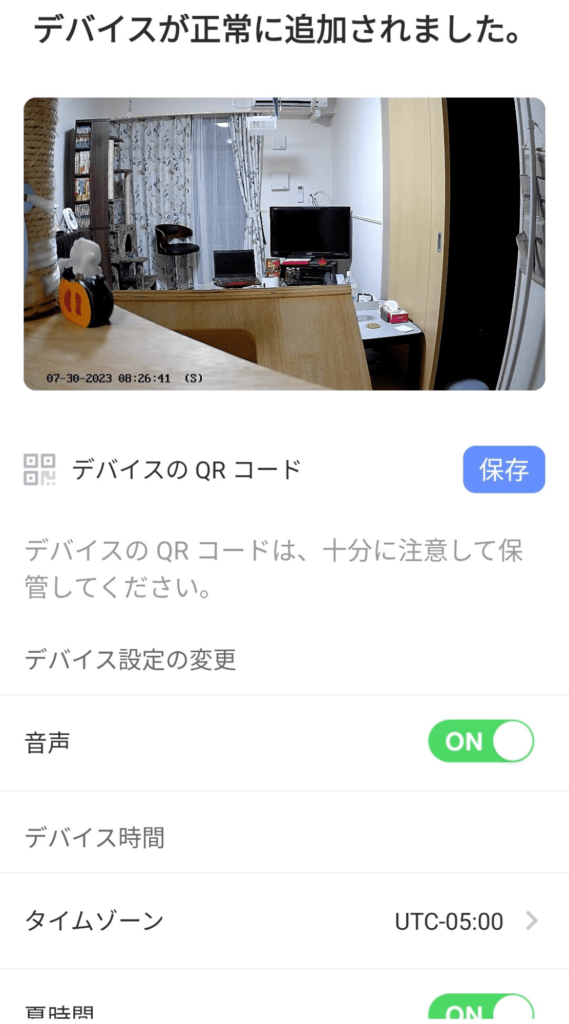
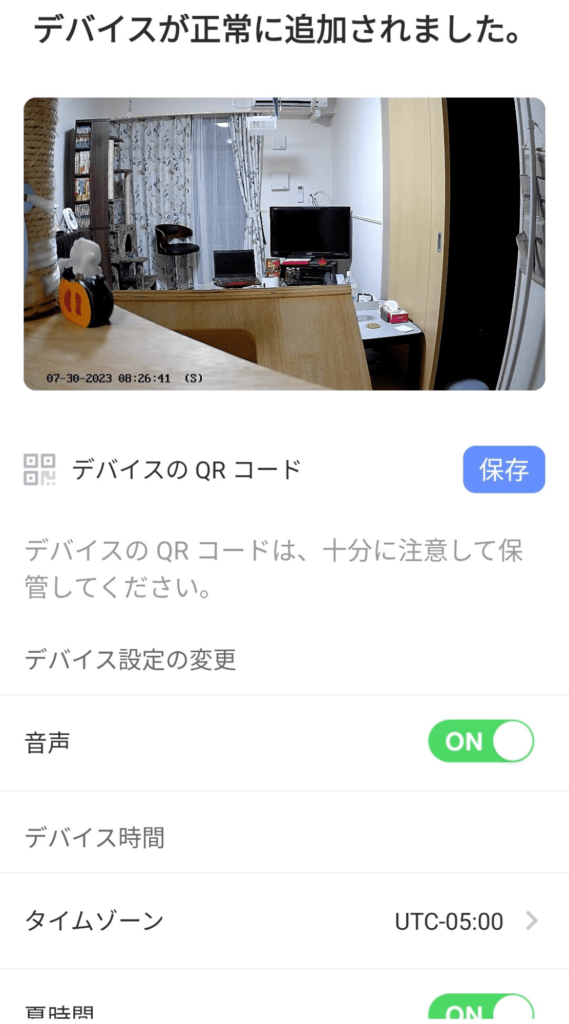
デバイスを正常に追加されましたと表示されたら成功です。詳細な設定をここで行えます。
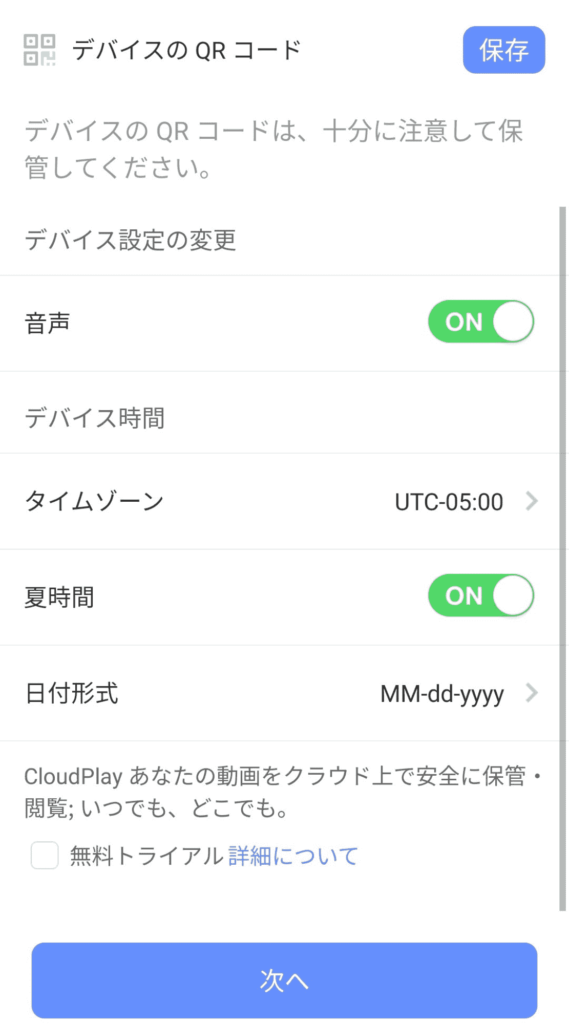
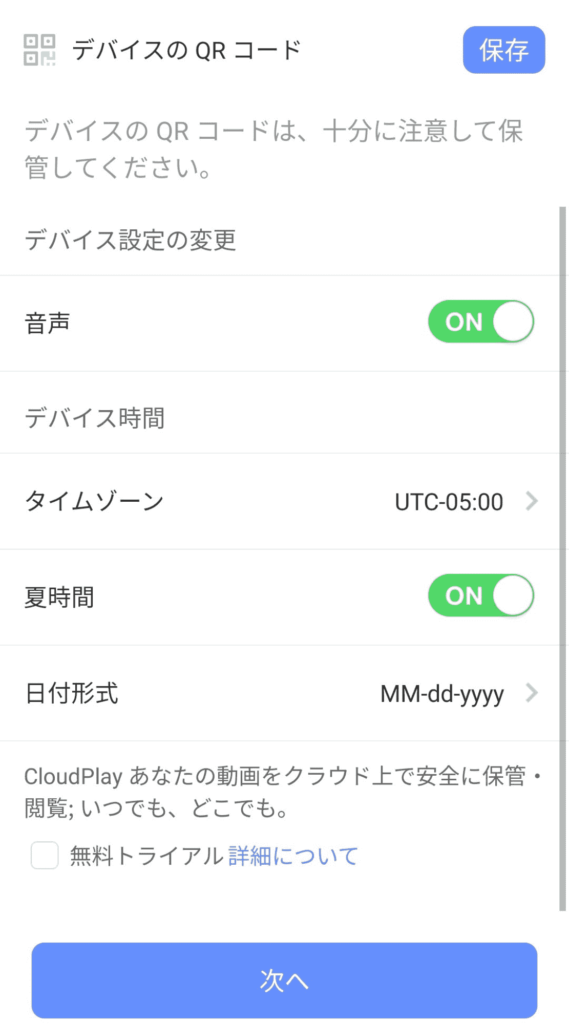
CloudPayとは、有料で録画データを保管してくれる追加のクラウドサービスオプションです。デフォルトだと無料トライアルにチェックが付いています。猫の見守りカメラが目的で録画する頻度はそこまでない、もしくはSDカードに保存するという方は、無理に利用する必要はありません。
完了したら次へに進みます。
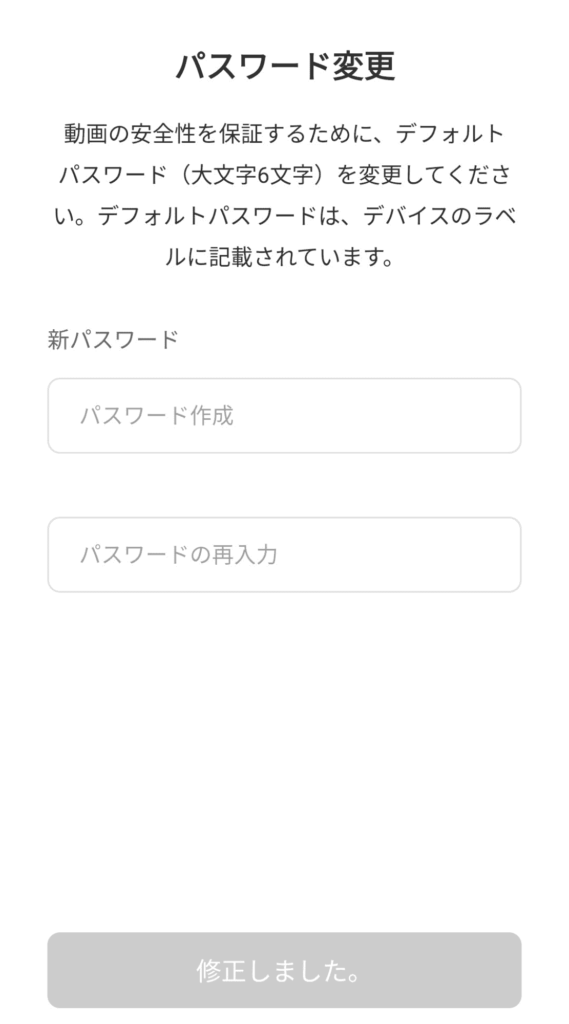
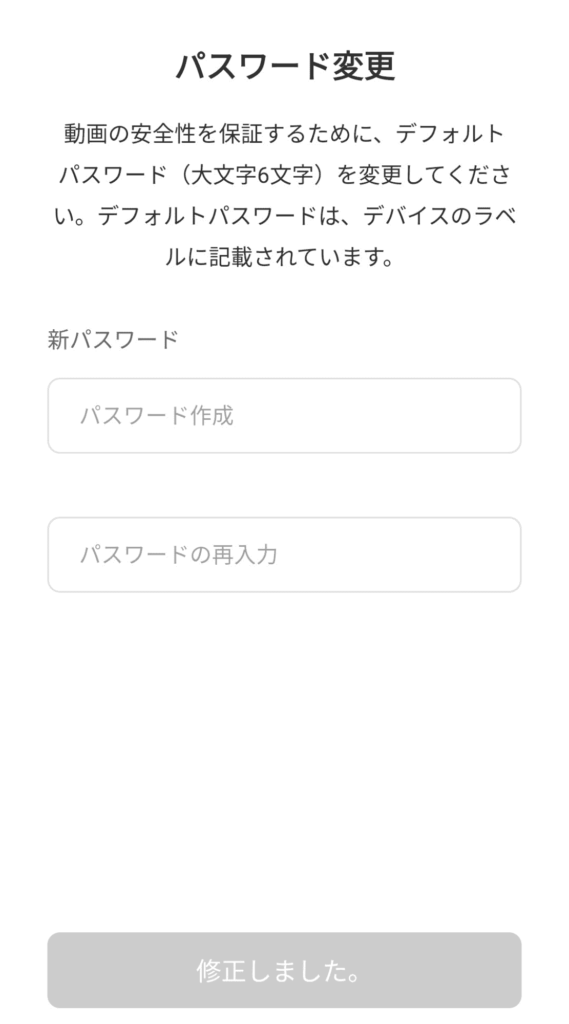
パスワードを設定します。大文字・小文字・数字を組み合わせた新パスワードを入力し、忘れずに記録しておきましょう。
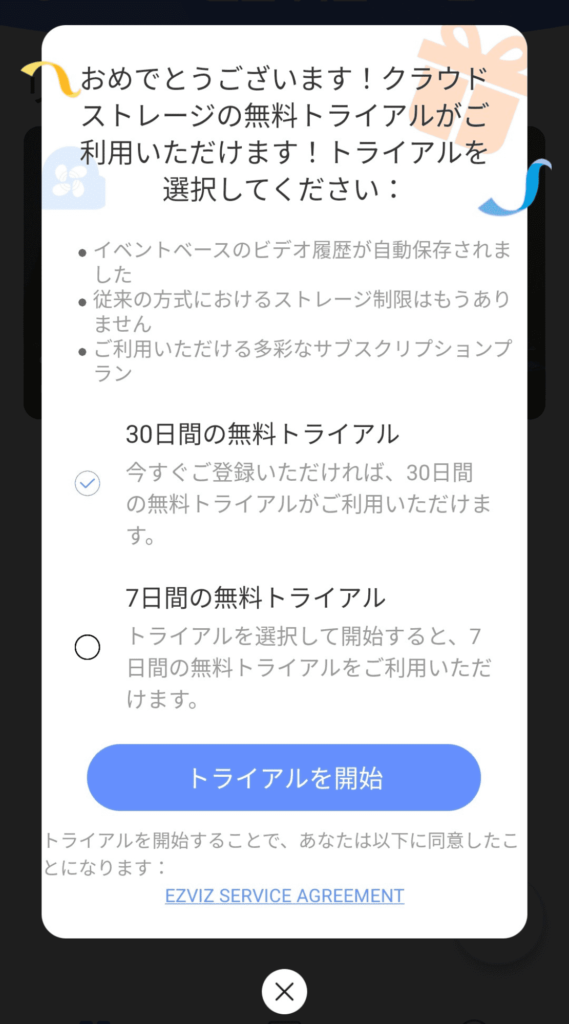
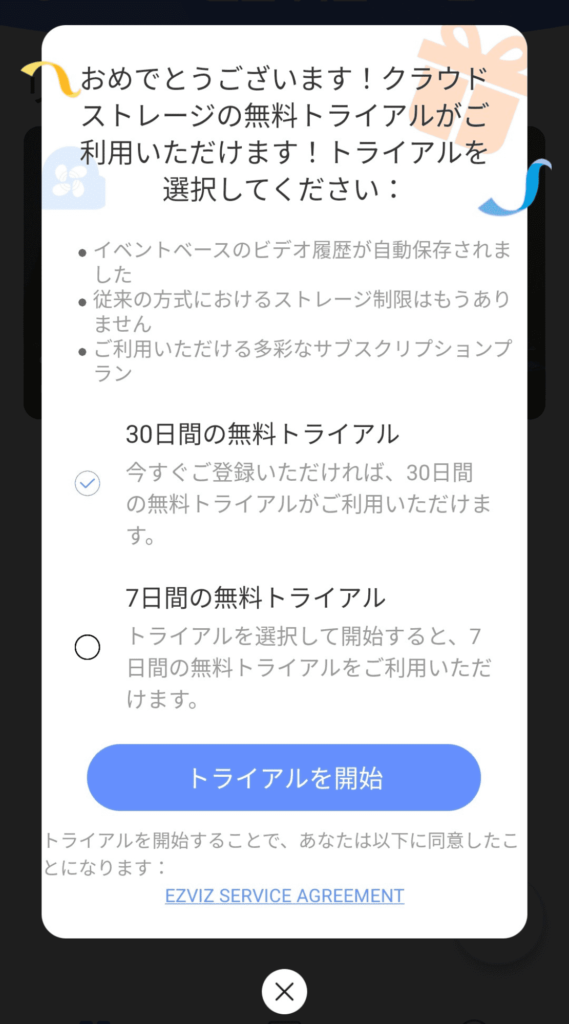
再度、クラウドサービスの案内が表示されます。クラウドデータ保存に興味がない方は、バツマークを選びましょう。
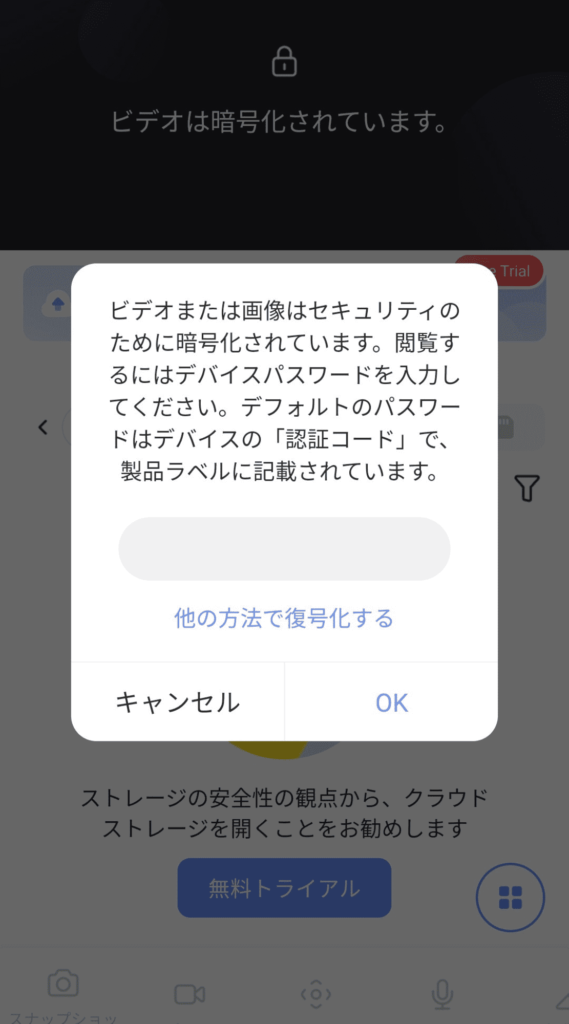
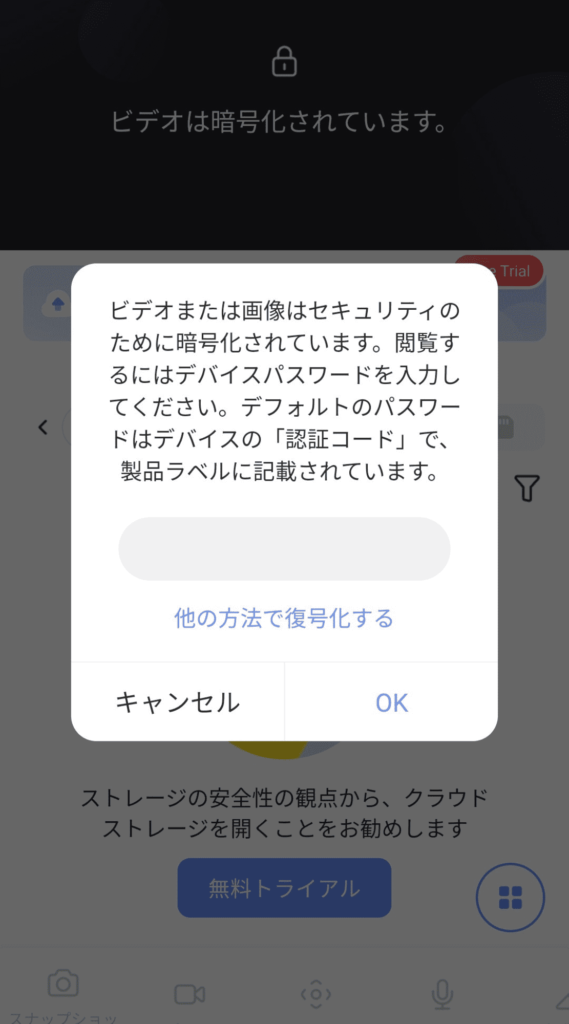
今後、サインインするとき上記のようにパスワードが求められます。新しく設定したパスワードを入力しましょう。
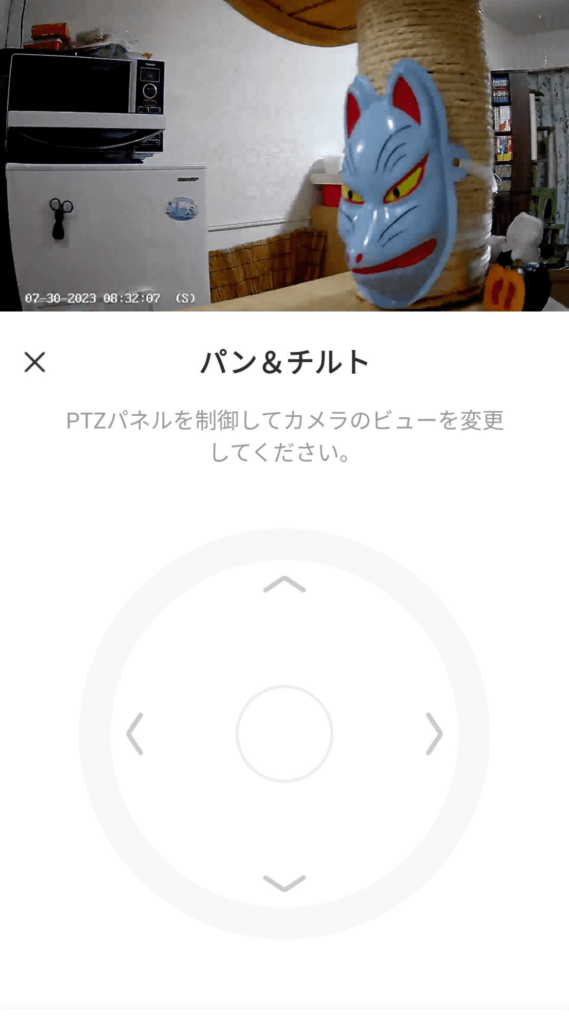
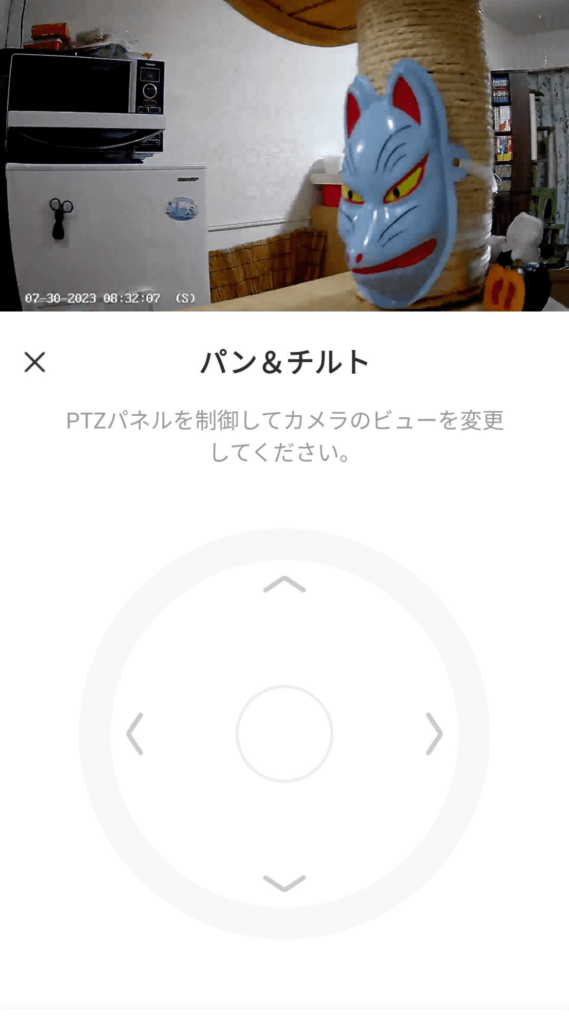



これで基本設定は完了です
EZVIZ(イジビズ)アプリの使い方
EZVIZ(イジビズ)機種の基本操作も、スマートフォンのアプリで行います。ただ、操作方法が少しわかりにくいと感じられる方も少なくありません。
EZVIZ(イジビズ)C6Nにおけるアプリを使った基本操作について、分かりやすく解説します。
EZVIZ(イジビズ)公式解説動画➡タップで表示
動画冒頭で解説されているクラウド・SDカードのくだりは、見守りカメラが撮影した動画を録画したい場合の話です。留守中のペットの様子を見守るだけであれば必要ありません。
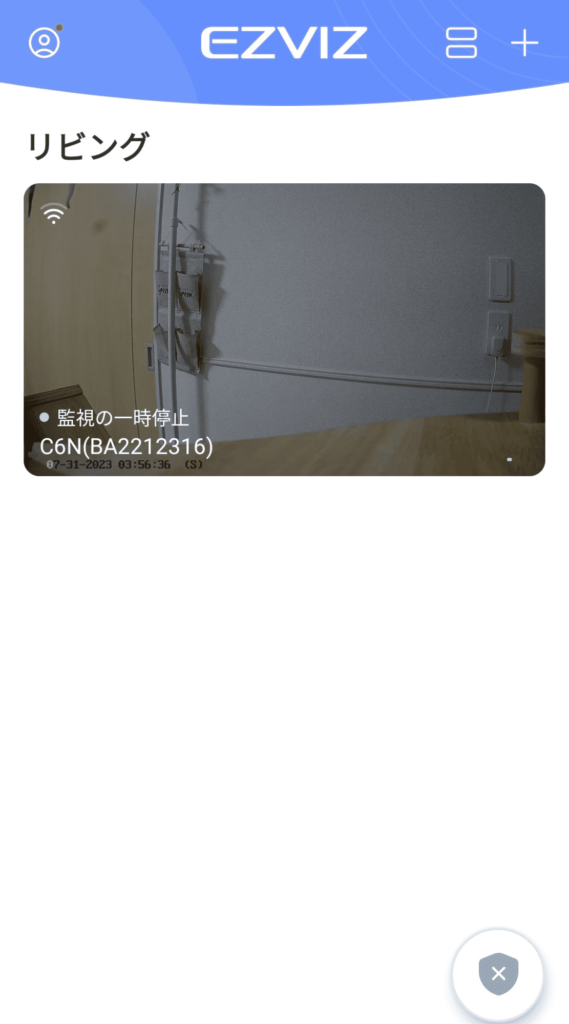
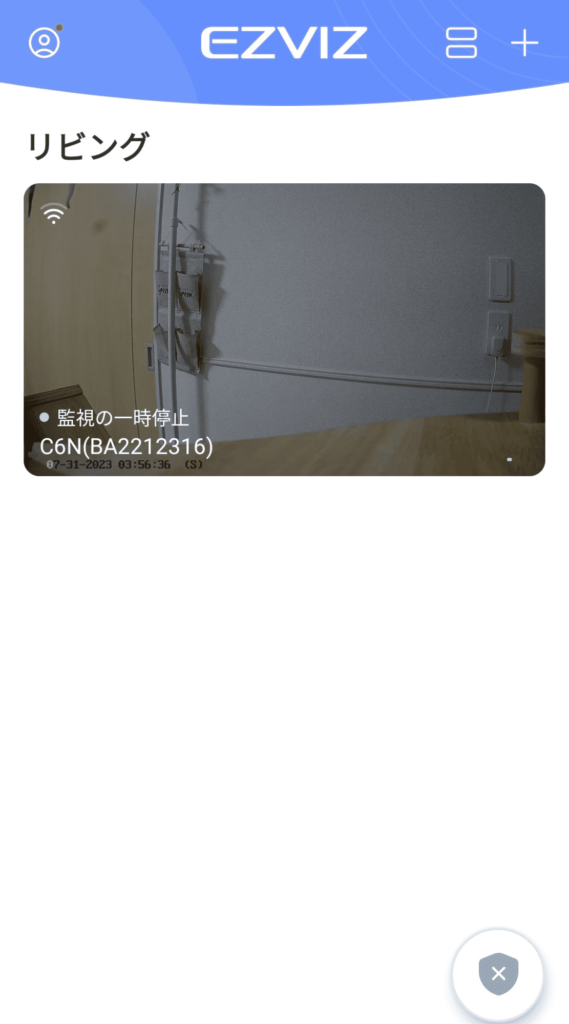
まず、トップ画面から確認したいカメラ画面を選択します。
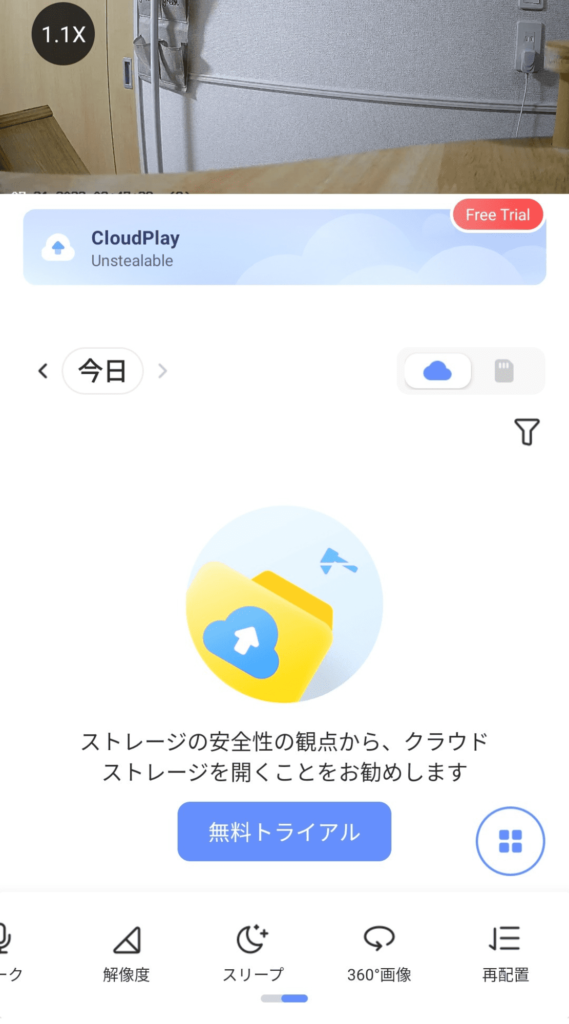
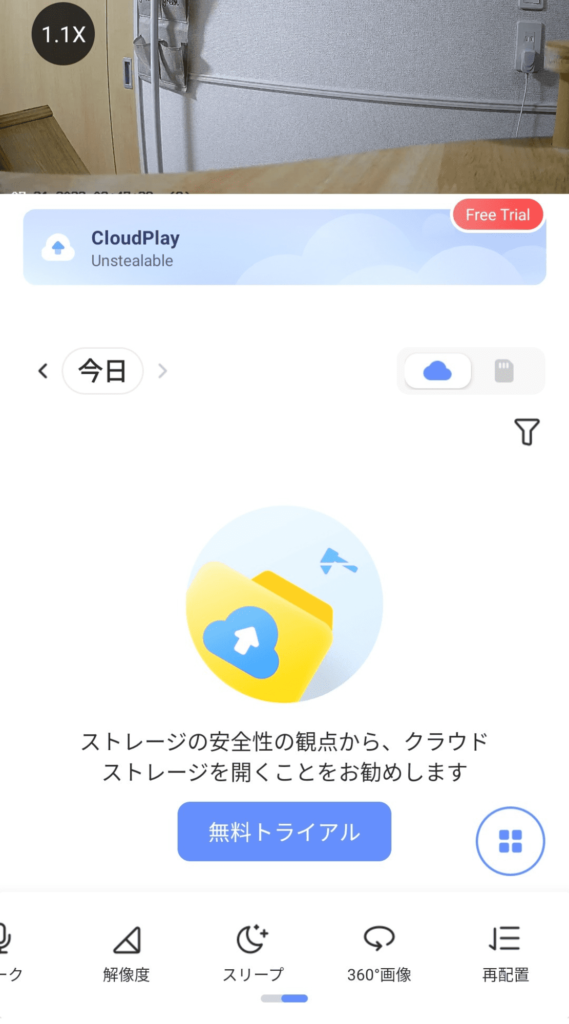
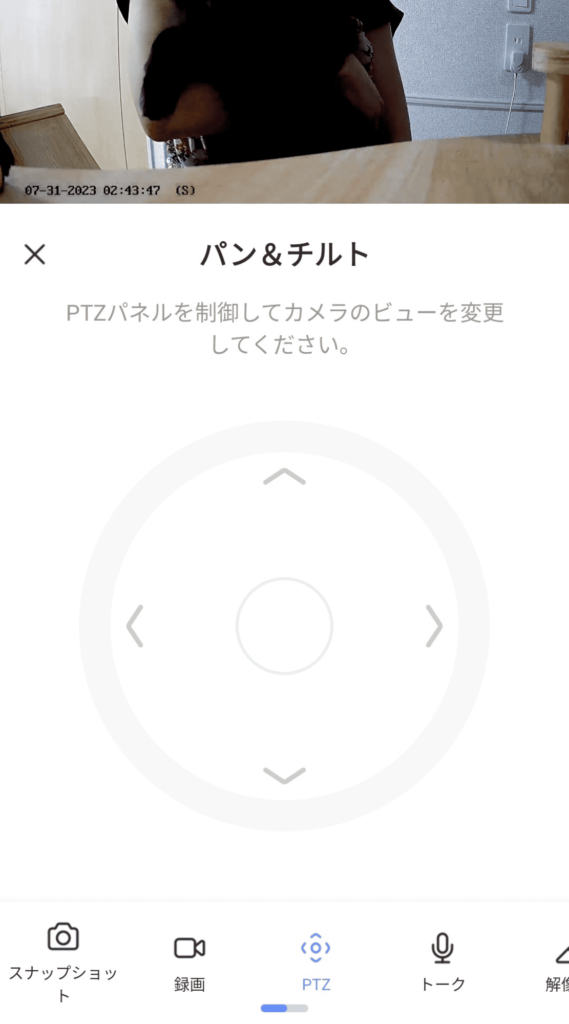
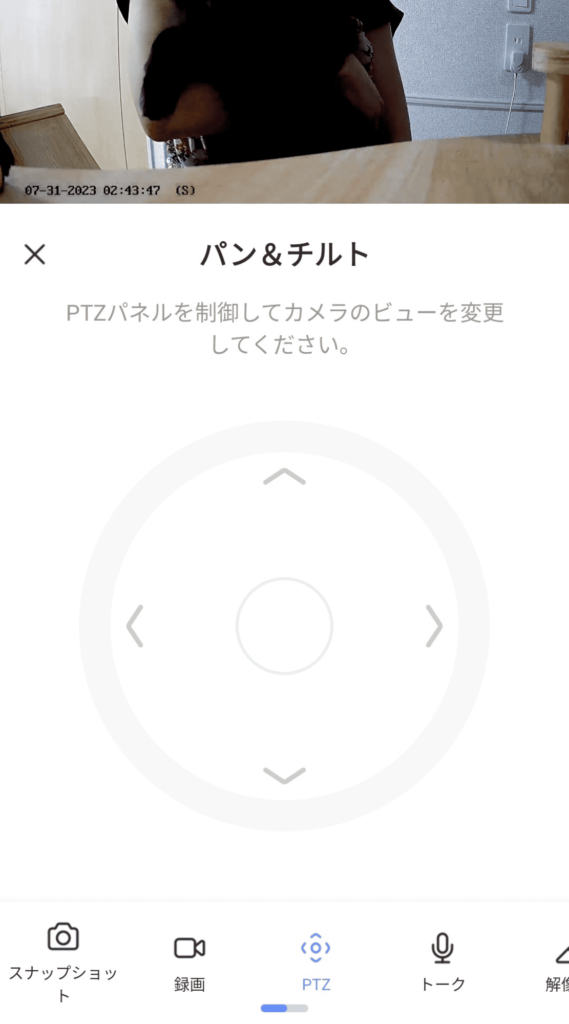
EZVIZ(イジビズ)アプリのカメラ操作画面で行えるのは、主に以下の機能です。最初は複雑に思えますが慣れてくるとシンプルに感じますよ。
- スナップショット
:いわゆるスクリーンショット。カメラの映像を画像として保存する。
(SDカード・クラウドサービス不要) - 録画
:カメラ映像を録画する機能。ただし、データを保存するためにSDカード挿入やクラウドサービス加入が必要 - PTZ
:カメラの向きを調整する機能 - トーク
:カメラのスピーカーを使って会話できる - 解像度
:カメラの解像度を変更するフルHD、高解像度、スタンダード
(下の解像度にするほど、動作はスムーズになりやすい) - スリープ
:プライバシー保護ができるスリープモードに入る
(一旦、カメラの映像を見えなくする) - 360℃画像
:カメラの周囲360°の景色をパノラマ画像で確認できる - 再配置
:上記の項目の並び順を変更できる



何回か使っていると自然と覚えていきます
よくある質問
まとめ


見守りペットカメラを家庭に設置することは、猫のお留守番の安心に繋がります。スマホがあればいつでも、お留守番中の猫の様子が見れるのは大きな魅力。離れていても猫といつでも繋がれます。
仕事などで外出する機会が多い飼い主さんは、ぜひ導入を検討してみてください。



1台あると便利ですよ!